| EASYBIZ操作方法
納品先と請求先が異なる場合の設定をしたい
納品先と請求先が異なる場合は得意先グループの設定が有効になります。下記の手順で得意先グループを設定します。なお下記の説明では、請求先(得意先グループ)=親・納品先(得意先)=子という表現を用いております。
① 「販売」>「販売設定」>「得意先」で納品先となる得意先情報(※)を入力し、
「□請求先を親の得意先グループへ設定する」にチェックを入れ、「登録」ボタンを押下します
※親(請求先)と子(納品先)の販売形態・締日グループ・入金条件・入金方法・消費税計算方法・端数処理を同じ設定にしていただく必要があります。
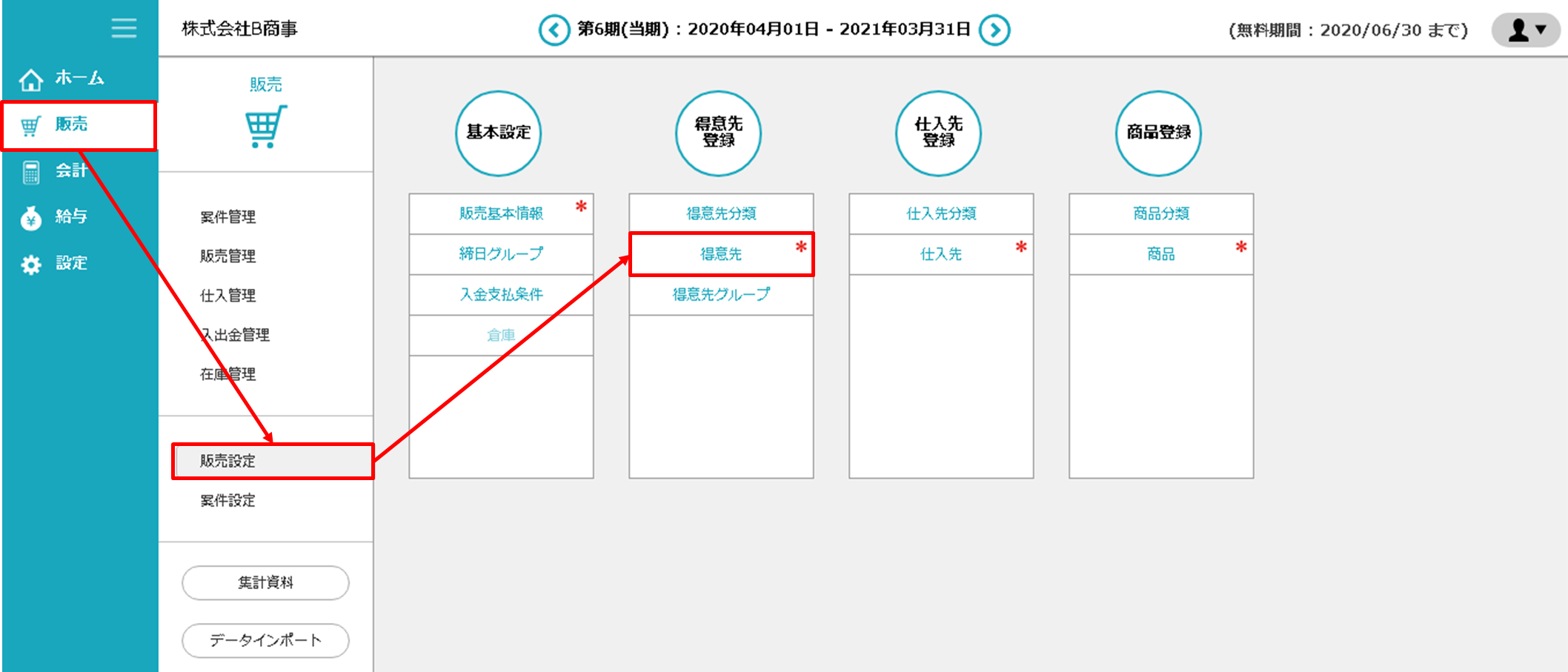
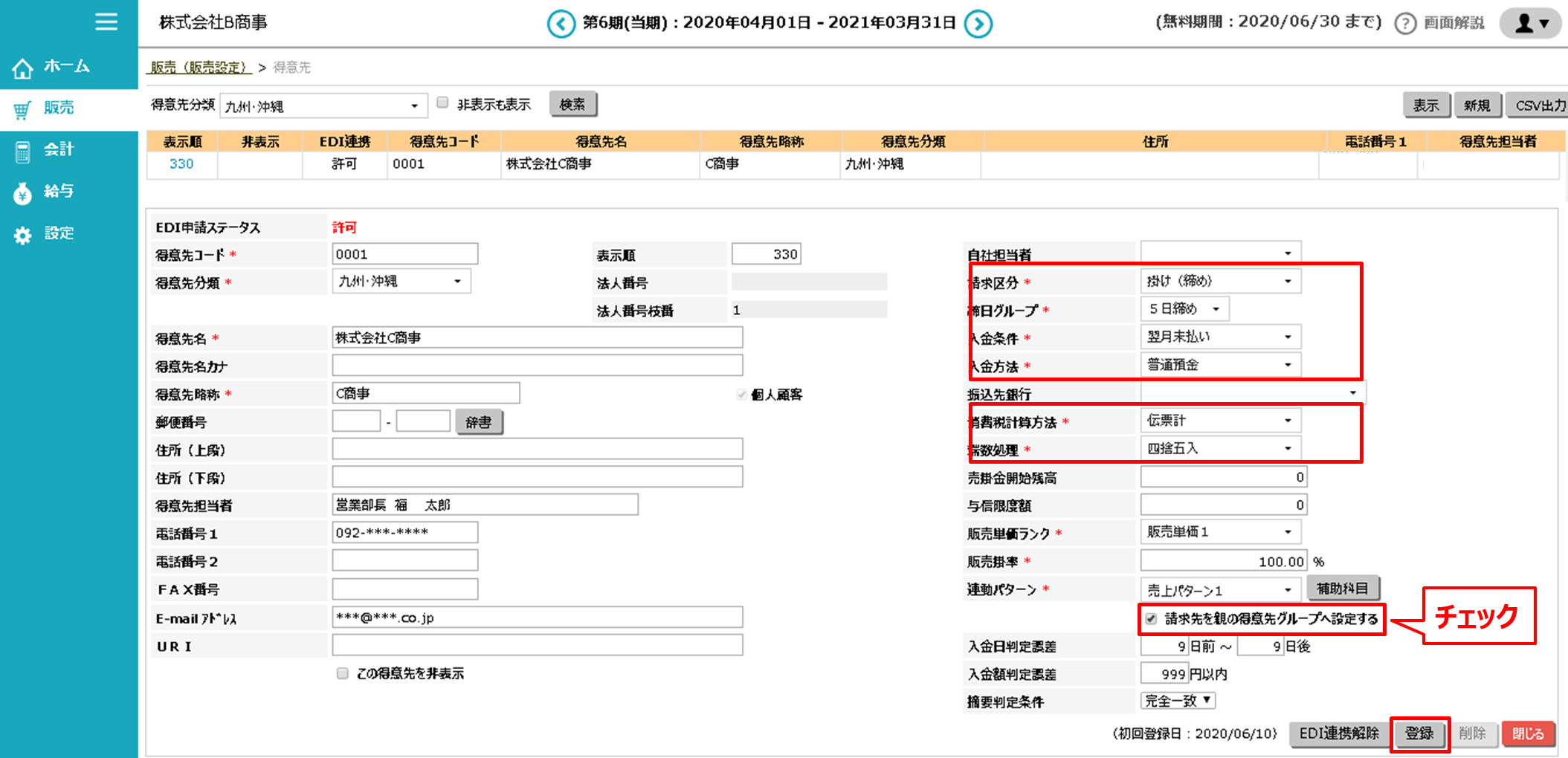
② 「販売」>「販売設定」>「得意先グループ」-「得意先グループ設定」で請求先となる
得意先グループ情報(※)を入力し、「登録」ボタンを押下します
※親(請求先)と子(納品先)の販売形態・締日グループ・入金条件・入金方法・消費税計算方法・端数処理を同じ設定にしていただく必要があります。
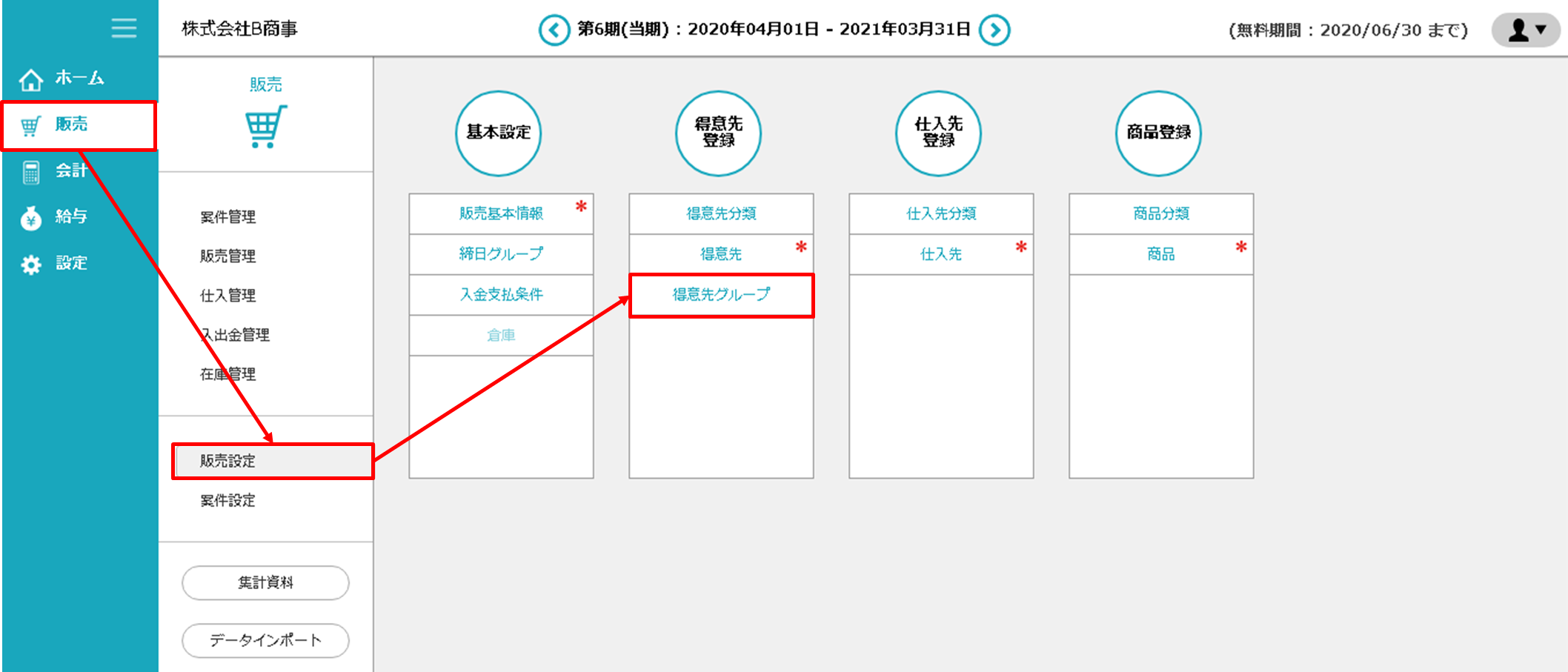
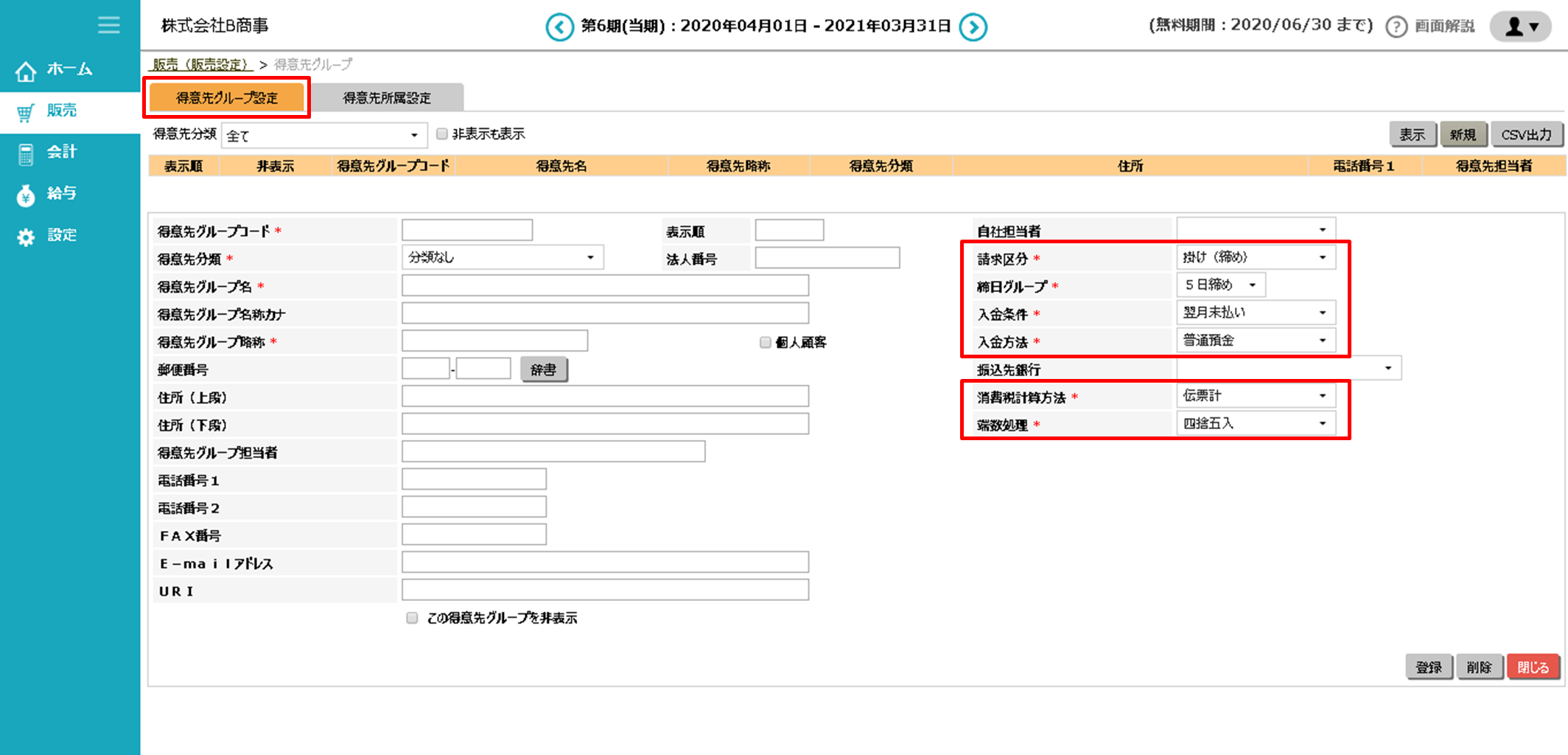
③ 「販売」>「販売設定」>「得意先グループ」-「得意先所属設定」を選択し、画面下の得意先グループのプルダウンから請求先である親を選択します。そして、得意先コードまたは得意先名の検索より納品先(得意先)である子を選択して「登録」ボタンを押下します
以上で親と子の紐付け設定が完了となります。

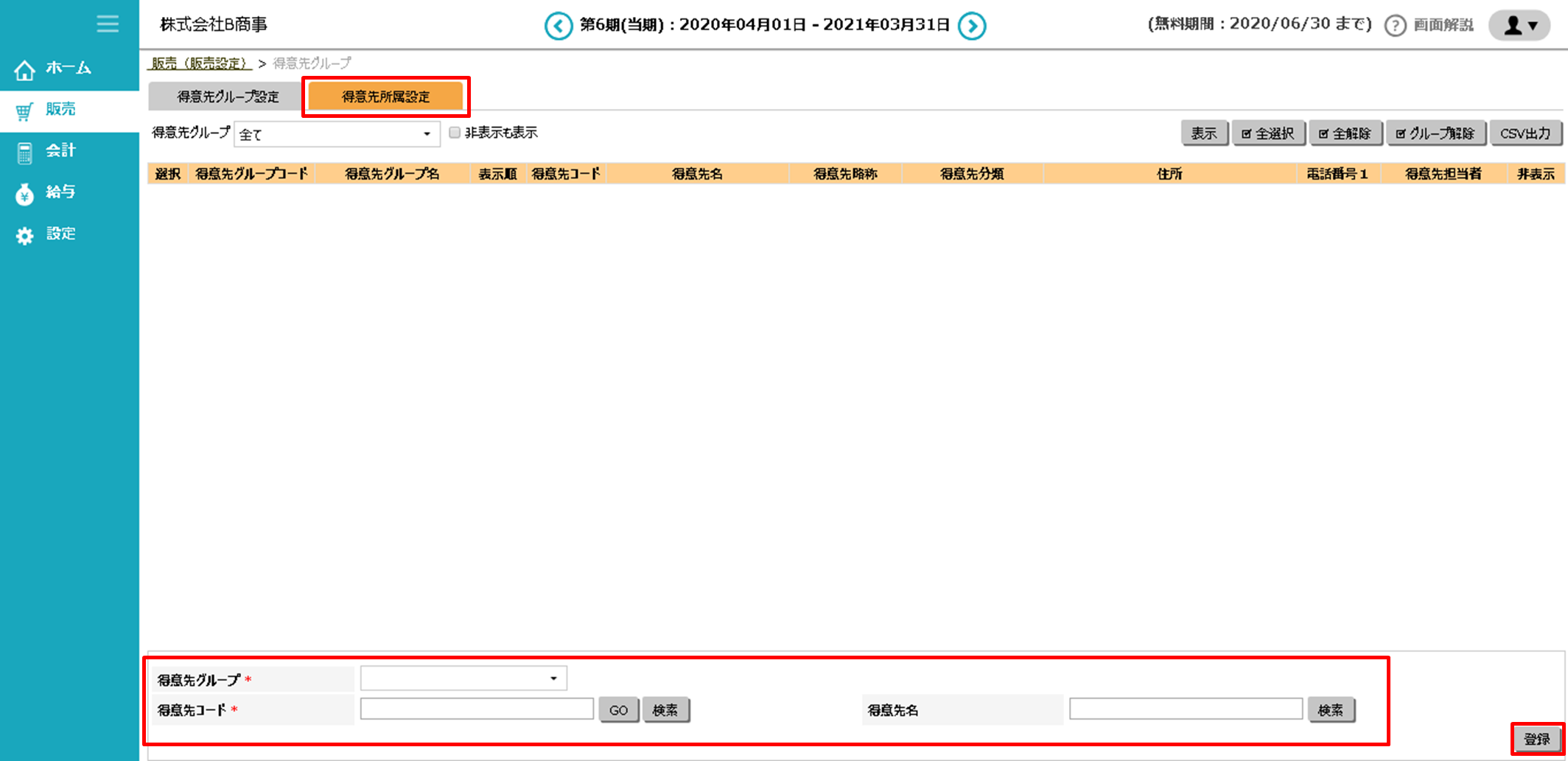
納品先(得意先)の売上登録から請求先(得意先グループ)の請求書発行まで
① 「販売」>「販売管理」>「売上登録」で納品先である子を得意先として売上登録をします
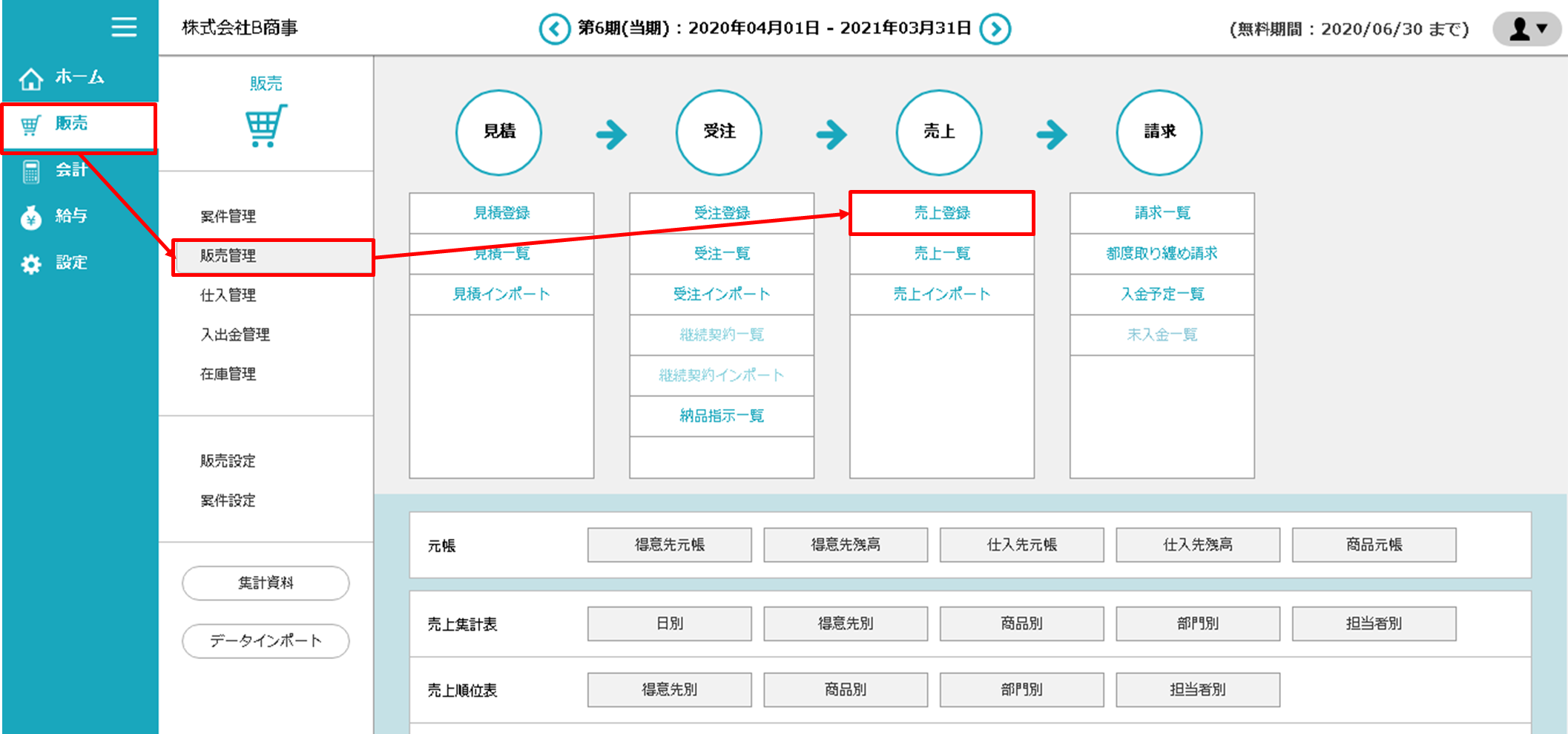
② 「販売」>「販売管理」>「都度取り纏め請求」で、①で作成した売上伝票の入金方法及び入金予定日を設定し、「表示」ボタンを押下すると請求内容が表示され請求印刷ができるようになります
「請求書印刷」ボタンで表示させた請求書を2回目以降、表示させるには「□印刷済みの請求書も印刷する」にチェックを入れ、「表示」ボタンを押下すると表示させることができます。
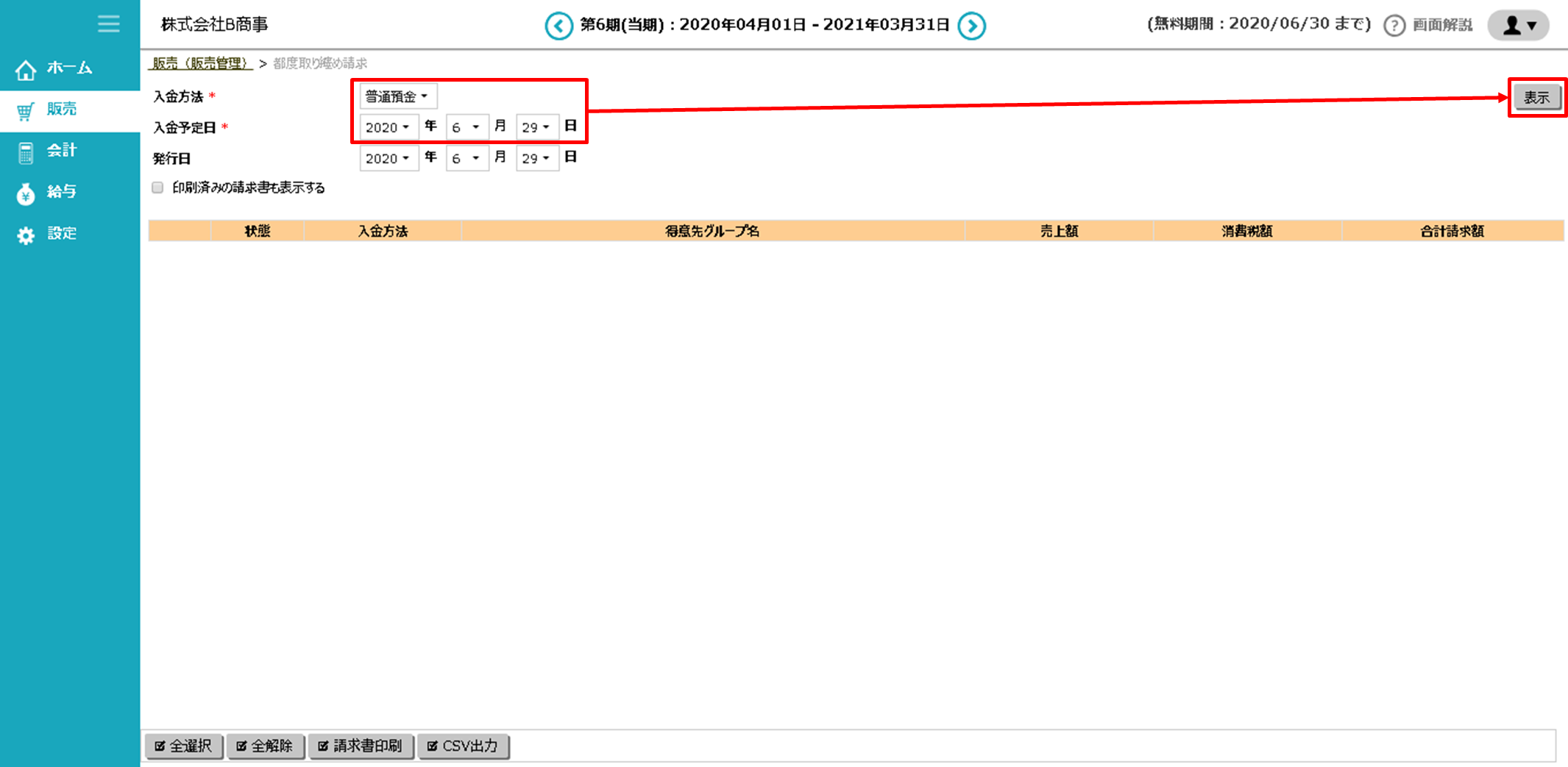
一度印刷を行うと、伝票の修正ができなくなります。
印刷したい場合は「取りまとめ解除」ボタンを押下してください。
